深度学习GPU环境CUDA详细安装过程
安装过程,在这安装过程中,我一开始直接选择的精简安装,如果由于VS的原因,导致无法正常安装,可以换成自定义的安装方式,并将VS勾给去掉,便可以正常安装了,至于CUDA的安装目录,大家默认安装在C盘即可。的版本,至于选择哪个版本,个人认为应该没多大差别,一般就是看这个版本是否要求GPU的计算能力是多少以上。,但这里需要你注册一个账号,然后进行问卷之后才可以进行下载页面,反正一步步操作即可。双击打开,
1、查看本机显卡
首先我们要确定本机是否有独立显卡,在计算机管理−设备管理器-显示适配器中,查看是否有独立显卡。

可以看到本机有一个集成显卡和独立显卡NVIDIA GetForce GTX 1050。
接下来,测试本机独立显卡是否支持CUDA的安装:查询显卡是否支持安装 。


从上图中,可以看到我本机的独立显卡是支持CUDA安装的,计算力是6.1。
2、CUDA下载

这里我选了CUDA Toolkit 10.0的版本,至于选择哪个版本,个人认为应该没多大差别,一般就是看这个版本是否要求GPU的计算能力是多少以上。大约是2.1G。

3、CUDA安装
双击打开,显示解压安装目录,不需要改变,默认即可。

接下来,进入NVIDIA安装过程,在这安装过程中,我一开始直接选择的精简安装,如果由于VS的原因,导致无法正常安装,可以换成自定义的安装方式,并将VS勾给去掉,便可以正常安装了,至于CUDA的安装目录,大家默认安装在C盘即可。

4、CUDA环境变量设置
安装完成之后,便是配置环境变量。环境变量配置如下图所示。
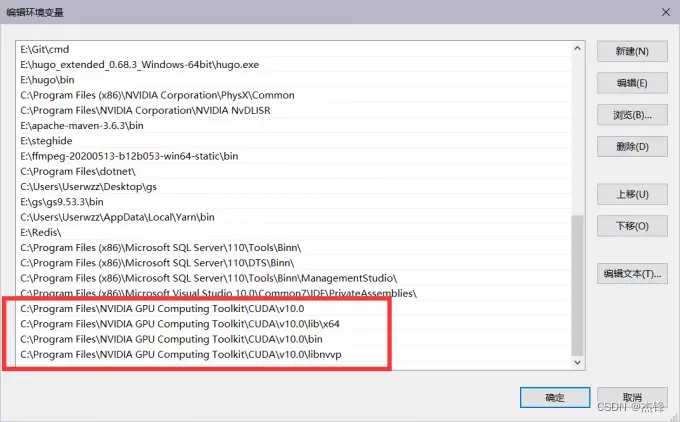
5、CUDA测试安装是否成功
打开CMD,输入:
nvcc -V 
输出版本即为成功。
6、CUDNN的下载
选择下载download cudnn,但这里需要你注册一个账号,然后进行问卷之后才可以进行下载页面,反正一步步操作即可。
然后因为我上一步CUDA的版本是10.0,而CUDNN的版本要跟CUDA版本一致,所以选择第二个下载即可。
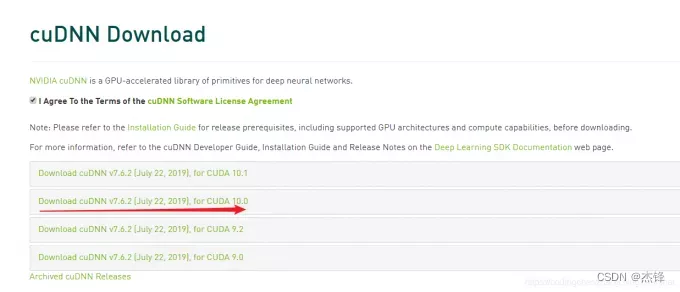
7、CUDNN安装
下载之后,解压缩,将CUDNN压缩包里面的bin、include、lib文件直接复制到CUDA的安装目录下,直接覆盖安装 即可。

至此,所有的安装工作已经完成,你可以接下来去安装pytorch-gpu和tensorflow-gpu!
8、参考
深度学习GPU环境CUDA详细安装过程(简单快速有效) - 知乎
win10下pytorch-gpu安装以及CUDA详细安装过程_mind_programmonkey的博客-CSDN博客_pytorch-gpu
https://download.pytorch.org/whl/torch_stable.html
更多推荐
 已为社区贡献5条内容
已为社区贡献5条内容









所有评论(0)